Выравнивание загрузки ресурсов целесообразно проводить в случае их неравномерного распределения. Подготовим исходные данные для решения задачи. Скорректируем исходные данные, определяющие календарный график проекта, по схеме, предложенной в лабораторной работе №2. Данные по ресурсам проекта представлены в таблице 15.1.
Таблица 15.1. Назначение ресурсов задачам
| № | Описание бизнес-процесса | Ресурс | |
| Изучение мнений и вкусов клиентов и их состав | |||
| 1.1 | Определение целей исследования | Смирнов | |
| 1.2 | Определение плана исследования | Смирнов | |
| 1.3 | Разработка форм фиксирования | Смирнов, компьютер, принтер, бумага (формы) | |
| 1.4 | Выбор корреспондентов | Николаев | |
| 1.5 | Реализация разработанного метода сбора информации | Смирнов, Николаев, Романов, Сидоров, канцтовары, бумага (формы), копировальный аппарат, принтер, компьютер | |
| 1.6 | Обработка данных | Николаев | |
| 1.7 | Организация хранения информации | Николаев | |
| 1.8 | Предоставление информации | Николаев, компьютер, бумага (формы), принтер | |
| Продолжение табл. 15.1 | |||
| № | Описание бизнес-процесса | Ресурс | |
| Исследование наполняемости зала | |||
| 2.1 | Составление плана наблюдения | Смирнов | |
| 2.2 | Разработка форм фиксирования | Иванов, Николаев, Смирнов, компьютер, копировальный аппарат, принтер, канцтовары, бумага (формы) | |
| 2.3 | Сбор информации | Иванов, канцтовары, бумага (формы) | |
| 2.4 | Обработка данных | Николаев, компьютер | |
| 2.5 | Организация хранения информации о наполняемости | Николаев | |
| 2.6 | Предоставление информации | Николаев, компьютер, бумага (формы), принтер | |
Календарно-сетевая модель проекта представлена на рисунке 15.1.

Рис. 15.1. Скорректированная сетевая модель проекта
Согласно материалам, представленным в пункте теоретических основ анализа и оптимизации плана проекта, ликвидировать загруженность ресурсов можно следующими способами (применяя их по отдельности или в сочетании друг с другом):
· увеличить доступность перегруженного ресурса для данного периода времени;
· уменьшить объем работы для перегруженного ресурса;
· назначить других сотрудников на выполнение задач, перегружающих ресурс;
· изменить сроки выполнения (даты начала и окончания) задач, требующих ресурсов с недостаточной доступностью;
· обозначить объем работы, превышающий доступность ресурса, как сверхурочную работу.
В среде MS Project превышение доступности ресурсов можно устранить автоматически, используя встроенный режим выравнивания, или вручную, изменяя параметры ресурсов, назначений и задач.
1. Для выявления наличия перегрузки ресурсов необходимо открыть лист ресурсов: Вид/Лист ресурсов (рис. 15.2).

Рис. 15.2. Загруженность ресурсов по проекту
На рисунке 15.2 трудовой ресурс Николаев и оборудование Компьютер выделены красным цветом, что определяет их высокую загрузку в выполнении задач проекта. Следовательно, необходимо произвести процедуры выравнивания загрузки ресурсов.
Отобразить профиль загрузки ресурсов можно в представлении График загрузки ресурса. Чтобы увидеть загрузку на протяжении всего проекта, воспользуемся диалоговым значением Весь проект в меню Вид. В представлении указывается ежедневная загрузка ресурса (синим цветом) с указанием превышения загрузки (красным цветом).
2. Выполним выравнивание загрузки ресурсов автоматическим способом. Для этого откроем окно выравнивания загрузки ресурсов: Сервис/Выравнивание загрузки ресурсов (рис. 15.3).

Рис. 15.3. Окно выравнивания загрузки ресурсов
В списке Поиск превышений доступности определяется критерий «чувствительности выравнивания» или временные рамки, в которых программа будет искать превышение доступности ресурса. Возможные значения: по часам, по дням, по минутам. Выбор значения осуществляется с помощью подсказки, всплывающей при наведении указателя мыши на индикатор выравнивания, расположенный в строке слева от перегруженного ресурса (рис. 15.4). Например, если всплывает подсказка о том, что ресурс должен выравниваться по дням, в списке Поиск превышений доступности нужно выбрать По дням.
Выполним выравнивание загрузки ресурсов по дням. Для этого следует выполнить следующее:
1) Установить Выполнять автоматически, нажать Ok. Результат отражается на календарном графике. В отличие от исходного графика на графике с выровненной загрузкой появились разрывы в выполнении задач проекта в целях ликвидации перегрузки указанных выше ресурсов (рис. 15.5).
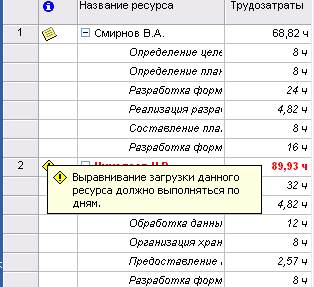
Рис. 15.4. Всплывающая подсказка для выравнивания загрузки ресурса

Рис. 15.5. Календарный график после автоматического выравнивания
2) Переключиться в представление Использование ресурсов, на котором показан результат выравнивания: загрузка ресурсов Николаев и компьютер снизилась до допустимых значений (рис. 15.6).
В результате автоматического выравнивания изменилась дата окончания проекта. Возможность такого изменения регулируется при помощи флажка Выравнивание только в пределах имеющегося резерва. Если флажок установить, то в результате выравнивания дата окончания проекта не изменится, но некоторое ресурсы при этом останутся перегруженными и ликвидировать загруженность можно ручным способом.
В автоматическом режиме новое выравнивание делается каждый раз, когда пользователь изменяет значимые для распределения ресурсов параметры работ проекта. Использование автоматического режима не рекомендуется для больших проектов, поскольку часто отрицательно сказывается на производительности. В MS Project 2007 по умолчанию установлен ручной режим.

Рис. 15.6. Фрагмент «Использование ресурсов»
после автоматического выравнивания
Всего предусмотрено три режима выравнивания: основанный на порядковых номерах работ, стандартный и стандартный с учетом приоритетов. Ручное выравнивание ресурсов осуществляется в два этапа. Сначала нужно найти те задачи, назначение на которые перегружает ресурсы. В первом режиме в MS Project выравнивание начинается с работ, которые имеют наибольшие порядковые номера (то есть с работ, расположенных в конце таблицы в режиме диаграммы Ганта). Если в какой-то момент искомое выравнивание достигается, более старшие (с меньшими порядковыми номерами) работы могут остаться невыравненными. Очередность выравнивания при стандартном способе определяется по следующему своду правил:
· принимаются во внимание отношения следования – первыми выравниваются работы, не имеющие преемников (то есть находящиеся в конце цепочек, образующих сеть);
· принимается во внимание наличие у работы резерва времени, то есть в MS Project 2007 выравниваются работы, не лежащие на критическом пути;
· более поздние работы также имеют больше шансов быть выровненными, чем более ранние;
· учитывается приоритет работ;
· работы с ограничениями в MS Project 2007 выравниваются в последнюю очередь и не выравниваются, если привязка работы к датам очень жесткая.






